
 SIGNOW
SIGNOW
ERABILTZAILE GIDA V1.0x A
SARRERA
Sinatu orain softwarea bereziki NOVUS sentsore eta transmisore-lerrorako garatu zen. Interfaze atsegin batekin, gailuen konfigurazioa eta kudeaketa errazten ditu. USB, RS485 edo HART interfazearen bidez edo Modbus TCP konexio baten bidez komunikatu daiteke. Horrez gain, Sig Now-ek aukera ematen dizun diagnostiko tresna bat du view parametro jakin batzuetan prozesuaren eta indar-balioen bilakaeraren grafiko dinamikoa.
Ezaugarrien deskribapena emateaz gain, eskuliburu honek adibide azkarra ere ematen duampsoftwarea konfiguratzeko fitxategiak. Gailu bakoitzaren parametro bakoitzari buruzko argibide zehatzak lortzeko, ordea, funtzionamendu-eskuliburu zehatza egiaztatu beharko zenuke.
Softwarea gure webgunetik deskargatu daiteke webgunea www.novusautomation.com.
INSTALAZIOA ETA BALDINTZAK
2.1 INSTALAZIOA
Sig Now instalatzeko, exekutatu SigNowSetup.exe file, eskuragarri gure webgunean, eta jarraitu beheko argibideak:
 1. urratsa: Hautatu instalazio-hizkuntza eta egin klik Ados sakatu jarraitzeko.
1. urratsa: Hautatu instalazio-hizkuntza eta egin klik Ados sakatu jarraitzeko.
 2. urratsa: Egin klik Hurrengoa.
2. urratsa: Egin klik Hurrengoa.
 3. urratsa: Hautatu instalatu beharreko kontrolatzaileak eta egin klik Hurrengoa.
3. urratsa: Hautatu instalatu beharreko kontrolatzaileak eta egin klik Hurrengoa.
 4. urratsa: Nahi izanez gero, sakatu Arakatu instalazio-kokapen berri bat definitzeko.
4. urratsa: Nahi izanez gero, sakatu Arakatu instalazio-kokapen berri bat definitzeko.
Uneko kokapena mantentzeko, sakatu Hurrengoa.
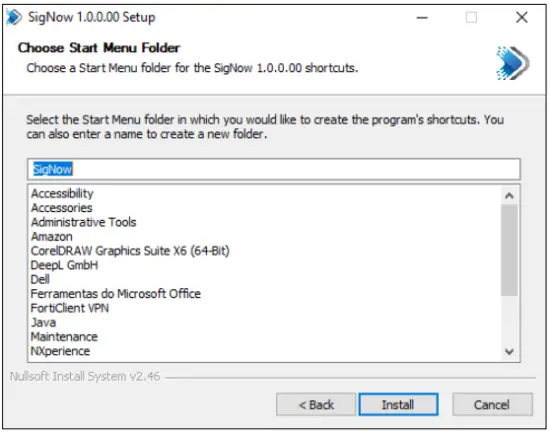 5. urratsa: Hautatu programaren lasterbidea sortu behar den Hasi menuaren karpeta. Uneko kokapena mantentzeko, sakatu Instalatu.
5. urratsa: Hautatu programaren lasterbidea sortu behar den Hasi menuaren karpeta. Uneko kokapena mantentzeko, sakatu Instalatu.
 6. urratsa: itxaron SigNow eta kontrolatzaileak instalatzen diren bitartean.
6. urratsa: itxaron SigNow eta kontrolatzaileak instalatzen diren bitartean.
Sakatu Instalatu softwareak 3. urratsean hautatu dituzun gailuetako baten kontrolatzailea instalatzeko eskatzen dizun bakoitzean.
 7. urratsa: Egin klik Amaitu instalazioa amaitzeko.
7. urratsa: Egin klik Amaitu instalazioa amaitzeko.
 8. urratsa: prest. SigNow instalatu da eta hasierako pantaila bistaratuko da.
8. urratsa: prest. SigNow instalatu da eta hasierako pantaila bistaratuko da.
2.2 SISTEMA-ESKAKIZUNAK
- 2 GHz edo gehiagoko nukleo biko prozesadorea duen ordenagailua
- RAM: 8 GB
- Monitorea eta bideo-txartela 1280 x 720 gutxieneko bereizmena duena
- Disko gogorreko espazioa: 500 MB
- Sistema eragilea: Windows 10 edo berriagoa
- USB ataka
- Sare-interfazea (Interneterako sarbidea behar duten software-eginbideak erabiltzeko)
![]() SigNow EZ DA bateragarria Windows Server-en edozein bertsiorekin. Gainera, ez da Windows 8 edo aurreko bertsioekin bateragarria.
SigNow EZ DA bateragarria Windows Server-en edozein bertsiorekin. Gainera, ez da Windows 8 edo aurreko bertsioekin bateragarria.
SIGNOW HASIERA
Hasi ondoren, SigNow-ek botoi hauek bistaratzen ditu: Konfigurazioa, Sortu konfigurazioa, Diagnostikoa eta Ireki konfigurazioa, softwarearen erdian kokatuta, eta Konexioak, Firmwarea eta Ezarpenak, behealdean.

3.1 KONFIGURAZIOA
Softwareak konfiguratu beharreko gailua USB interfazearen bidez irakurtzeko aukera ematen du. USB, RS485 edo HART interfazearen bidez komunikatu daiteke edo Modbus TCP konexio baten bidez.
Ezaugarri hau zehatz deskribatuko da KONFIGURAZIOA kapituluan.
3.2 SORTU KONFIGURAZIOA
Konexio-pantailan hautatuko den gailu baten konfigurazio bat sortzeko aukera ematen du. Sortu ondoren, konfigurazio hori gorde eta geroago erabil daiteke. Konfigurazio Irekiaren atalean sar zaitezke. Une honetan, ez da beharrezkoa gailua softwarera konektatuta egotea.
Ezaugarri hau zehatz-mehatz deskribatuko da SORTU KONFIGURAZIOA kapituluan.
3.3 DIAGNOSTIKOA
Aukera ematen dizu view konektatutako gailuaren funtzionamenduari buruzko diagnostiko-informazioa. Gainera, atal honek zenbait parametroren balioak behartzeko aukera ematen du.
Ezaugarri hau zehatz-mehatz deskribatuko da DIAGNOSTIKO kapituluan.
3.4 KONFIGURAZIO IREKIA
Konfigurazio bat irekitzeko aukera ematen du file Konfigurazio Irekiaren atalaren bidez sortua. Horretarako hiru modu daude:
- Zure ordenagailuko direktorio zehatz batean bilatuz, non nahia filed gorde da.
- Konfigurazio bat hautatuz file laster-marka gisa markatua izan dena.
- Azken bat hautatuz file softwareak erakusten duen zerrendatik.
Ezaugarri hau zehatz-mehatz deskribatuko da KONFIGURAZIO IREKIA kapituluan.
3.5 KONEXIOAK
RS485 eta Modbus TCP konexioak kudeatzeko eta konfiguratzeko aukera ematen du.
Ezaugarri hau zehatz deskribatuko da KONEXIONAK kapituluan.
3.6 FIRMWARE
Konektatutako gailuaren firmwarea eguneratzeko aukera ematen du.
Ezaugarri hau FIRMWARE kapituluan deskribatuko da zehatz-mehatz.
3.7 EZARPENAK
SigNow hobespenak konfiguratzeko aukera ematen dizu, hala nola hizkuntza lehenetsia eta softwareak eguneratzeak automatikoki egiaztatzen dituen ala ez.
Ezaugarri hau zehatz-mehatz deskribatuko da EZARPENAK kapituluan.
KONFIGURAZIOA
SigNow hasierako pantailako Konfigurazio botoia sakatzean, gailuaren konexioarekin eta irakurketa moduarekin lotutako 4 botoi agertuko dira: USB, Modbus TCP, RS485 eta Hart. Aukera hauei esker, konektatutako edozein gailu irakurri eta konfigura dezakezu.
4.1 USB
Beheko irudian ikusten den bezala, botoi honek USB interfazearen bidez ordenagailura konektatuta dauden gailuak bistaratzeko aukera ematen du:
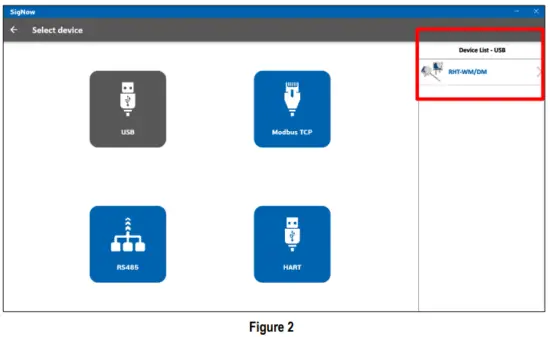 Nahi duzun gailuan klik eginez gero, bere konfigurazio-parametroak sartu eta editatu ahal izango dituzu, SORTU KONFIGURAZIOA kapituluan agertzen den moduan.
Nahi duzun gailuan klik eginez gero, bere konfigurazio-parametroak sartu eta editatu ahal izango dituzu, SORTU KONFIGURAZIOA kapituluan agertzen den moduan.
4.2 MODBUS TCP
Beheko irudian ikusten den bezala, botoi honek Modbus TCP konexioaren bidez ordenagailura konektatuta dauden gailuak bistaratzeko aukera ematen du. Gailu berri bat gehitzeko edo gailu bat Modbus TCP bidez ikusteko, ordea, beharrezkoa izango da Modbus TCP konexioa konfiguratzea, konexioaren kudeaketa parametroak betez:

Modbus TCP konexio-parametroak:
- Konexioen zerrenda: dagoeneko badago, erabili beharreko konexioa hautatzeko aukera ematen du. Hautatu Konexio berria aukerak parametro zehatzak ezar ditzakezu sare berri bat sortzeko. Dagoeneko sare baten konfigurazioa ere alda daiteke parametro honetan hautatzean.
- Konexioaren izena: gehienez 10 karaktereko izena gehitzeko aukera ematen du konexioa sortzeko.
- IP/URL: IPa sartzeko aukera ematen du edo URL konexioa egiteko erabiliko dena.
- Portua: konexio-ataka ezartzeko aukera ematen du.
- Protokoloa: Konexioan erabiliko den protokoloa ezartzeko aukera ematen du: “Modbus TCP” edo “Modbus RTU over TCP”.
- Irakurri helbidea: Erabiltzaileak konektatzeko gailuaren helbidea dagoeneko ezagutzen duenean erabiltzeko aukera.
- Bilatu artean: erabiltzaileak konektatzeko helbide-barrutia dagoeneko ezagutzen duenean erabiltzeko aukera.
- Denbora-muga: konexioaren denbora-muga ezartzeko aukera ematen du. 0tik 9999ra.
Beharrezko parametroak konfiguratu ondoren, egin klik Bilatu gailuak botoian gailuak konfiguratutako helbide-barrutian aurkitzeko, beheko irudian ikusten den moduan:

Nahi duzun gailuan klik eginez gero, bere konfigurazio-parametroak sartu eta editatu ahal izango dituzu, SORTU KONFIGURAZIOA kapituluan agertzen den moduan.
4.3 RS485
Beheko irudian ikusten den bezala, fitxa honek RS485 interfazearen bidez konektatutako gailuak bistaratzeko aukera ematen du. Gailu berri bat gehitzeko edo view RS485 bidezko gailu bat, ordea, RS485 konexioa konfiguratu beharko duzu konexioa kudeatzeko parametroak betez:
RS485 konexio-parametroak:
- Konexioen zerrenda: dagoeneko badago, erabili beharreko konexioa hautatzeko aukera ematen du. Hautatu Konexio berria aukerak parametro zehatzak ezar ditzakezu sare berri bat sortzeko. Dagoeneko sare baten konfigurazioa ere alda daiteke parametro honetan hautatzean.
- Konexioaren izena: gehienez 10 karaktereko izena gehitzeko aukera ematen du konexioa sortzeko.
- Portua: konexio-ataka ezartzeko aukera ematen du.
- Baud Rate: konexioa Baud Tasa ezartzeko aukera ematen du: 1200, 2400, 4800, 9600, 1922, 38400, 57600 edo 115200.
- Stop Bits: konexioa Gelditzeko Bits: 1 edo 2 ezartzeko aukera ematen du.
- Parekidetasuna: konexioaren parekotasuna ezartzeko aukera ematen du: bat ere ez, bikoitia edo bakoitia.
- Irakurri helbidea: Erabiltzaileak konektatu beharreko gailuaren helbidea dagoeneko ezagutzen duenean erabiltzeko aukera.
- Bilatu artean: erabiltzaileak konektatzeko helbide-barrutia dagoeneko ezagutzen duenean erabiltzeko aukera.
- Denbora-muga: konexioaren denbora-muga ezartzeko aukera ematen du. 0tik 9999ra.
Beharrezko parametroak konfiguratu ondoren, egin klik Bilatu gailuak botoian gailuak konfiguratutako helbide-barrutian aurkitzeko, beheko irudian ikusten den moduan:
Nahi duzun gailuan klik eginez gero, bere konfigurazio-parametroak sartu eta editatu ahal izango dituzu, SORTU KONFIGURAZIOA kapituluan agertzen den moduan.
4.4 HART
Beheko irudian ikusten den bezala, botoi honek NOVUS HART gailuak bistaratzeko aukera ematen du: Nahi duzun gailuan klik eginez gero, bere konfigurazio-parametroak sartu eta editatu ahal izango dituzu, SORTU KONFIGURAZIOA kapituluan agertzen den moduan.
Nahi duzun gailuan klik eginez gero, bere konfigurazio-parametroak sartu eta editatu ahal izango dituzu, SORTU KONFIGURAZIOA kapituluan agertzen den moduan.
SORTU KONFIGURAZIOA
SigNow hasierako pantailako Sortu konfigurazioa botoiak aukeratutako gailurako konfigurazio bat sortzeko aukera ematen du. Prozedura hau egiteko, ez da beharrezkoa gailua ordenagailura eta softwarera konektatuta egotea. Atal honen bidez sortutako konfigurazio bat gorde daiteke gero erabiltzeko.
Beheko irudian ikusten den bezala, segmentu bakoitzean klik eginez gero, NOVUS sentsore eta transmisore guztien zerrenda bistaratzen da. Horietako bat hautatzen duzunean, konfigurazio bat sortu nahi duzun eredua baiezta dezakezu eta deskribapena eta deskribatzaile bertsioa bezalako informazioa ikus dezakezu. Nahi duzun gailua eta modeloa hautatu ondoren, hasierako pantailara birbideratuko zara. Atalak desberdinak izan daitezke gailuaren arabera:
Nahi duzun gailua eta modeloa hautatu ondoren, hasierako pantailara birbideratuko zara. Atalak desberdinak izan daitezke gailuaren arabera:

Atal bakoitzaren parametro espezifikoak gailu bakoitzeko desberdinak badira ere (eta beren eskuliburu zehatzean zehatz-mehatz azalduko diren), Bidali batch, Gorde eta Bidali botoiak, orriaren behealdean daudenak, eta Eskuliburua, Laguntza, Gertaeren erregistroa. , eta Txosten botoiak, sakatzean kokatzen dira![]() botoia, beti berdina izango da. Beraien funtzioak kapitulu honetan aurrerago azalduko dira.
botoia, beti berdina izango da. Beraien funtzioak kapitulu honetan aurrerago azalduko dira.
5.1 LOTEA BIDALI
Botoi honek konfigurazio bat loteka bidaltzeko aukera ematen du, hau da, hainbat gailutara, hautatutako COM atakaren bidez, beheko irudian ikusten den moduan:
5.2 GORDE
Botoi honek a batean sortutako konfigurazioa gordetzeko aukera ematen du file *.scf luzapenarekin (Sig Now Configuration File) zuk adierazi duzun tokian. Geroago, hau ireki dezakezu file Hasierako pantailan dagoen Ireki Konfigurazioa botoia erabiliz (ikus IREKI KONFIGURAZIOA kapitulua), edo klik bikoitza eginez. file bera.
5.3 BIDALI
Botoi honek egindako ezarpenak konektatutako gailura bidaltzeko aukera ematen du.
5.4 ALBOKO MENUA
Alboko menu honek botoi multzo bat du, klik eginez bistaratzen dena![]() botoia, beheko irudian ikusten den moduan:
botoia, beheko irudian ikusten den moduan: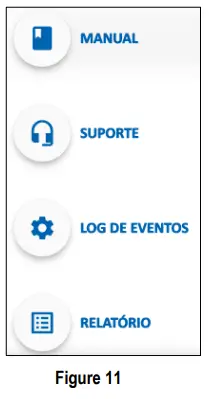
5.5.1 ESKULIBURUA
Botoi honi esker, SigNow-ek produktuaren eskuliburuaren lineako orrialdera birbideratzeko aukera ematen du, NOVUSen eskuragarri dagoena webwebgunean eta zure nabigatzaile gogokoenean bistaratuko da. Hor, ahal duzu view eskuliburuaren PDF bertsioa.
5.5.2 LAGUNTZA
Botoi honek laguntza teknikoarekin harremanetan jartzeko aukera ematen du. Bertan klik egitean, berehala NOVUSen Laguntza Teknikora birbideratuko zara web orrialdea zure gogoko arakatzailean. Bertan, zerbitzurako txartela ireki dezakezu, view bideo tutorialak, eskuliburuak kontsultatu, besteak beste.
5.5.3 GERTAERA-ERREGISTROA
Botoi honek aukera ematen dizu view Egindako konfigurazioari buruzko gertaeren erregistroak dituen leiho bat:
Sakatuz ![]() botoian, gertaeren erregistroak gorde ditzakezu a file *.txt luzapenarekin nahi duzun tokian.
botoian, gertaeren erregistroak gorde ditzakezu a file *.txt luzapenarekin nahi duzun tokian.
5.5.4 TXOSTENA
Botoi honek *.pdf luzapena duen konfigurazio-txosten bat sortzeko aukera ematen du, nahi duzun tokian gordeko dena. Txosten honek gailuaren parametro guztiei buruzko informazioa dauka, beheko irudian ikusten den moduan:
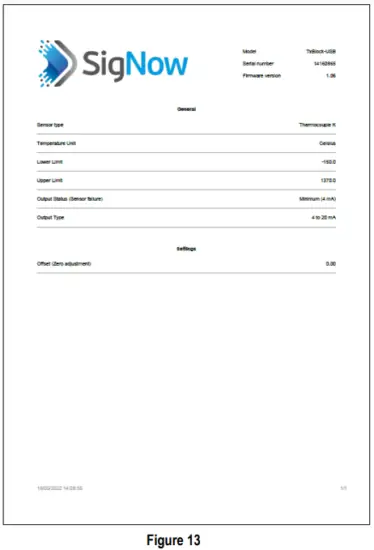 Geroago identifikatzea errazteko, dokumentu honek goiburu bat du gailuaren modeloari, serie-zenbakiari eta firmware-bertsioari buruzko informazioarekin. Oin-oinean, dokumentua sortu zeneko data eta ordua ikus ditzakezu.
Geroago identifikatzea errazteko, dokumentu honek goiburu bat du gailuaren modeloari, serie-zenbakiari eta firmware-bertsioari buruzko informazioarekin. Oin-oinean, dokumentua sortu zeneko data eta ordua ikus ditzakezu.
DIAGNOSTIKOA
Diagnostiko botoiak konektatutako gailuaren ezarpenak eta prozesuak aztertzeko aukera ematen du. Diagnostikoak hasi aurretik, ordea, konexio modua hautatu behar duzu, beheko irudian ikusten den moduan:

USB zein RS485 interfazearen bidez konektatutako gailu bat hauta dezakezu, Modbus TCP konexio baten bidez edo HART (Gailuak konektatzeari buruzko informazio gehiago lortzeko, ikus KONFIGURAZIOA kapitulua).
Gailua hautatu ondoren (adibidezample, TxBlock-USB), SigNow-ek behean agertzen den bezalako pantaila bat bistaratuko du:

Grafikoaren behealdean, kasu honetan, sarrerako balioari buruzko informazioa aktibatzeko edo desaktibatzeko aukera ematen duten kontrol-laukiak daude:
. Beheko barra honek distantzia-balioari, maila-balioari edo bolumen-balioari buruzko informazioa ere erakusten du, arabera![]() konfiguratutako gailua.
konfiguratutako gailua.
Aurreratua atalean, halakorik balego, Derrigorrezko botoia sakatuta gailuko parametro jakin batzuetan balio zehatzak behartzeko aukera ematen du: Gailu guztiek ez dizute aukera ematen probak egiteko balioak behartzea.
Gailu guztiek ez dizute aukera ematen probak egiteko balioak behartzea.
KONFIGURAZIOA IREKI
SigNow hasierako pantailako Ireki konfigurazioa botoiak beheko irudian agertzen den leihoa irekiko du. Aurretik sortutako konfigurazio bat irekitzeko aukera ematen du file, disko batean edo sareko kokapen batean gordeta:

a hautatzeko file, Sortu konfigurazioa atalaren bidez sortua (ikus SORTU KONFIGURAZIOA kapitulua), besterik gabe egin klik Bilatu Files botoia. Hautatu behar duzu file hurrengoan agertzen den Windows leihoan eta egin klik Ireki botoian, eta horrek aukera emango dizu view SignNow-en: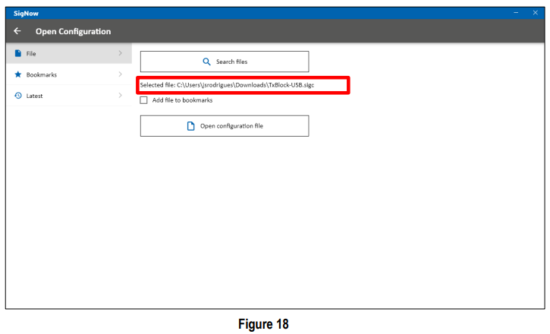 Ireki konfigurazioan klik eginez file botoia, hau ireki dezakezu file.
Ireki konfigurazioan klik eginez file botoia, hau ireki dezakezu file.
Gehitu markatuta file goiko pantailako laster-marken aukerara, egin dezakezu view du file Laster-markak atalean erabiltzen da, beheko irudian ikusten den moduan: Ireki botoian klik eginez, laster-marka irekiko duzu file. Kendu botoian klik eginez, zerrenda honetatik kenduko duzu.
Ireki botoian klik eginez, laster-marka irekiko duzu file. Kendu botoian klik eginez, zerrenda honetatik kenduko duzu.
Sartu berri den bat hautatzeko file, egin klik Azken botoian. Bertan, azkenengoen zerrenda ere garbi dezakezu files Kendu botoian klik eginez. Eskuz ezabatzen baduzu file, SigNow-ek ezin izango du aurkitu.
Aurreko kasuetako edozeinetan, behin file editatu beharreko hautatua izan da, SigNow-ek konfigurazio pantaila batera birbideratuko zaitu. Xehetasunak SORTU KONFIGURAZIOA kapituluan ikus ditzakezu.
LOTURAK
SigNow hasierako pantailako Konexioak botoiak beheko irudian agertzen den leihora eramaten du eta konexio-kudeatzailea irekitzeko aukera ematen du: Pantaila honetan gailuaren irakurketa prozesuan aurrez sortutako RS485 edo Modbus TCP konexio motak kudeatu ditzakezu. Hemen, hautatutako konexioa editatu, gorde edo kendu dezakezu:
Pantaila honetan gailuaren irakurketa prozesuan aurrez sortutako RS485 edo Modbus TCP konexio motak kudeatu ditzakezu. Hemen, hautatutako konexioa editatu, gorde edo kendu dezakezu: Konexio mota bateko zein besteko parametro bakoitzari buruzko informazio gehiago lortzeko, ikus KONFIGURAZIOA kapituluko RS485 eta Modbus TCP atalak.
Konexio mota bateko zein besteko parametro bakoitzari buruzko informazio gehiago lortzeko, ikus KONFIGURAZIOA kapituluko RS485 eta Modbus TCP atalak.
FIRMWARE
Atal honek aukeratutako COM atakara konektatutako gailuaren firmwarea eguneratzeko edo aukeratutako gailuaren bertsio berriak linean egiaztatzeko aukera ematen du: Bilatu klik eginez Files botoia, hauta dezakezu file zure ordenagailuko karpeta zehatz batetik erabiltzeko. Egiaztatu klik eginez files lineako botoia, gailua hauta dezakezu eta firmwarea egunera dezakezu, beheko irudian ikusten den moduan:
Bilatu klik eginez Files botoia, hauta dezakezu file zure ordenagailuko karpeta zehatz batetik erabiltzeko. Egiaztatu klik eginez files lineako botoia, gailua hauta dezakezu eta firmwarea egunera dezakezu, beheko irudian ikusten den moduan: Hasi eguneratzea botoian klik eginez, konektatutako gailuaren firmware eguneratzea has dezakezu, beheko irudian ikusten den moduan:
Hasi eguneratzea botoian klik eginez, konektatutako gailuaren firmware eguneratzea has dezakezu, beheko irudian ikusten den moduan: Firmwarea eguneratzen ari den bitartean, SigNow-ek aurrerapen-barra bat bistaratuko du, prozesua jarraitzeko aukera ematen duena. Garrantzitsua da prozesu honetan etenik ez gertatzea. Bestela, gailuak arazoak izan ditzake.
Firmwarea eguneratzen ari den bitartean, SigNow-ek aurrerapen-barra bat bistaratuko du, prozesua jarraitzeko aukera ematen duena. Garrantzitsua da prozesu honetan etenik ez gertatzea. Bestela, gailuak arazoak izan ditzake.
Arrakasta bada, SigNow-ek arrakasta-mezu bat bistaratzen du eta prozedura amaituko du.
EZARPENAK
Eguneraketak egiaztatzeko aukera emateaz gain view gailu bateragarrien zerrenda bat, pantaila honek hainbat erabilera-hobespen konfiguratzeko aukera ematen du, beheko irudian erakusten den moduan:

10.1 HIZKUNTZA
- Aukera honek softwarearen hizkuntza hautatzeko aukera ematen du: portugesa, ingelesa, gaztelania edo frantsesa.
10.2 TENPERATURA UNITATEA
- Aukera honek softwarearen tenperatura-unitate estandarra hautatzeko aukera ematen du.
10.3 KONFIGURAZIOA FILES
- Gorde automatikoki bidalitako ezarpenak: Gailu bat Konfigurazioa atalean konfiguratzen duzun bitartean, SigNow-ek pantailaz aldatzen duzun bakoitzean egindako aldaketak gordeko ditu.
10.4 AHOLKUAK ERAKUTSI
- Gaituta dagoenean, aukera honek softwareari aholku batzuk erakusteko aukera ematen dio.
10.5 EGUNERATUA
- Gaitu eguneratze automatikoa: hautatuta badago, aukera honek softwareari eguneraketak automatikoki egiaztatzea ahalbidetzen dio. Bestela, Eskuz eguneratzeak egiaztatzeko botoian klik egin dezakezu.
Eginbide honek Interneteko konexio aktiboa behar du.
Aukeratzen duzun aukera edozein dela ere, Gaitu eguneratze automatikoa aukeraren bidez edo Egiaztatu eguneratzeak botoiaren bidez, SigNow-ek pop-up bat bistaratuko du, eguneratze berri bat dagoela jakinaraziz.
Deskargatu azken bertsioa aukeran klik eginez gero, automatikoki deskargatuko duzu azken bertsioa, eskuz instalatu behar dena. Utzi aukeran klik eginez gero, softwareak pop-up-a itxiko du, SigNow nabigaziora itzultzeko aukera emanez.
Softwarea eguneratuta badago edo eskuragarri dagoen eguneratzerik deskargatzeko Interneteko konexiorik ez badago, SigNow-ek abisu-leiho bat bistaratuko du.
10.6 GAILU BATERAGARRIAK
- Atal honek SigNow-ekin bateragarriak diren NOVUS gailuak erakusten ditu.
 TxConfig-USB interfazearen erabilera dela eta, TxBlock-USB, TxRail-USB, TxIsoRail, TxBlock-HRT, TxRail-HRT, Temp WM/DM, RHT-WM/DM, RHT Climate, NP785, NP640 konbinazioren bat denean. , TxMini-M12 edo TxMini-DIN
TxConfig-USB interfazearen erabilera dela eta, TxBlock-USB, TxRail-USB, TxIsoRail, TxBlock-HRT, TxRail-HRT, Temp WM/DM, RHT-WM/DM, RHT Climate, NP785, NP640 konbinazioren bat denean. , TxMini-M12 edo TxMini-DIN
gailuak ordenagailura konektatzen dira aldi berean, softwareak horietako bakarra ezagutuko du.
Horregatik, TxConfig-USB Interfaze bakarra erabiltzea gomendatzen da aldi berean.
10.7 BURUZ
- Atal honek softwareari buruzko informazioa erakusten du.
Dokumentuak / Baliabideak
 |
NOVUS SignNow softwarea eta aplikazioa Transmisorearen konfiguraziorako [pdfErabiltzailearen gida SigNow softwarea eta aplikazioa Transmisorearen konfiguraziorako, SigNow, softwarea eta aplikazioa Transmisorearen konfiguraziorako, Transmisorearen konfiguraziorako, Transmisorearen konfiguraziorako, Konfiguraziorako |



